Cómo recuperar el acceso al disco duro, solucionar el error de no poder abrir el disco duro

En este artículo, te guiaremos sobre cómo recuperar el acceso a tu disco duro cuando falla. ¡Sigamos!
Por defecto, Adobe Illustrator guarda los archivos en formato AI. Este es el formato ideal cuando está trabajando en un proyecto o guardando una copia de su trabajo principal. Pero si tiene que imprimir, compartir, publicar en línea o importar el producto terminado a otros programas, deberá guardarlo en formatos populares como jpeg, png, svg ...
Adobe Illustrator le ofrece muchas opciones de formato de archivo. La mejor opción depende de cómo desee utilizar la imagen resultante. Únase a nosotros para descubrir los mejores formatos de imagen y cómo usarlos sin conexión.
Adobe Illustrator CC Adobe Illustrator CC para Mac
Antes de aprender cómo guardar archivos en un formato específico, es importante saber cómo Adobe Illustrator maneja las mesas de trabajo y cómo guardarlas como archivos separados.
Artboard es como diferentes páginas en un archivo de Adobe Illustrator. Puede combinarlos fácilmente en una sola imagen, pero también puede guardarlos individualmente.
La mayoría de las formas de guardar archivos de Adobe Illustrator permiten a los usuarios elegir un método de procesamiento de mesa de trabajo. Esto afecta la salida final. En la mayoría de los casos, debe seleccionar la acción en la pantalla Exportar .
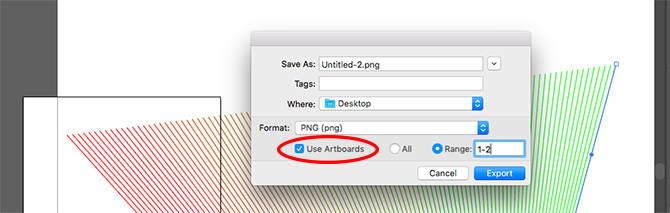
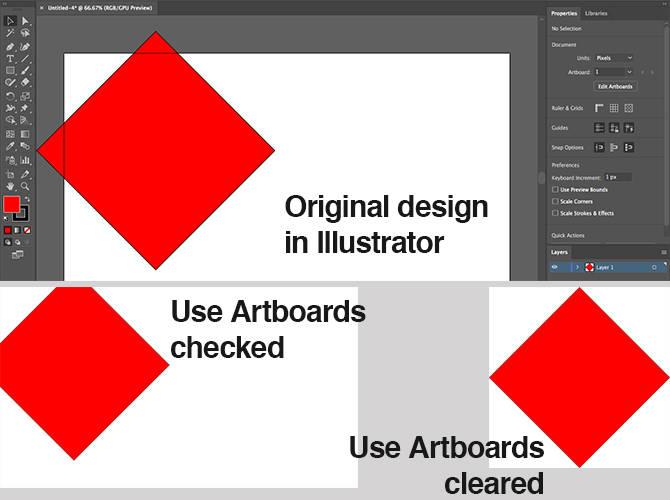
Para ilustración, infografía o cualquier otra cosa que necesite imprimir, como una tarjeta de visita, es mejor exportar el archivo como un archivo jpeg de alta resolución.
Idealmente, debe diseñar el trabajo al tamaño más realista. Aunque es fácil cambiar el tamaño de un archivo AI sin perder calidad, descubrirá que el tamaño entre los objetos, especialmente el contenido del texto, debe ser más ajustado en los tamaños grandes.
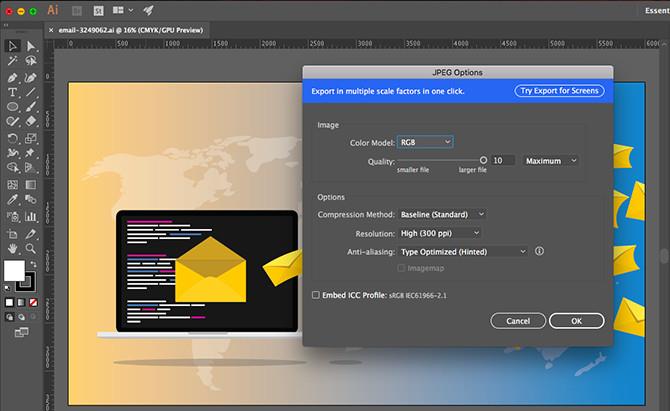
Si no lo ha hecho de esta manera, cree un nuevo documento, péguelo en la imagen y luego ajústelo como desee. Ahora la imagen está lista para guardarse en JPEG de alta resolución.
Cuando necesite guardar imágenes como logotipos o íconos para usar en la web, especialmente si tiene una imagen de fondo transparente, probablemente quiera guardarla como un archivo PNG.
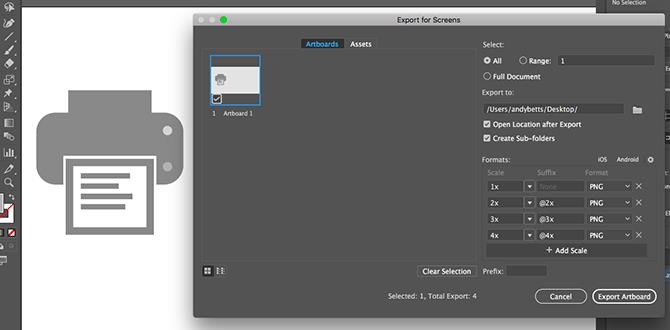
Para cumplir con las pantallas estándar y de alta resolución, exporte archivos en diferentes tamaños. Puedes hacer esto automáticamente.
La mejor manera de exportar iconos y logotipos web es usar el formato SVG (Gráficos vectoriales escalables). SVG es en realidad un lenguaje de marcado XML. Si bien puede exportar el archivo a una página web, también puede guardar la imagen como un fragmento de código pegar directamente en el archivo HTML. Luego puede editarlo con CSS. Es una forma efectiva de agregar efectos y movimiento a una imagen.
Guardar archivos AI en SVG también tiene muchos otros beneficios: imágenes de bajo tamaño, fácil cambio de tamaño porque son vectores. No necesita exportar varias imágenes en tamaño para cumplir con las diferentes pantallas de resolución, ya que consume mucho tiempo.
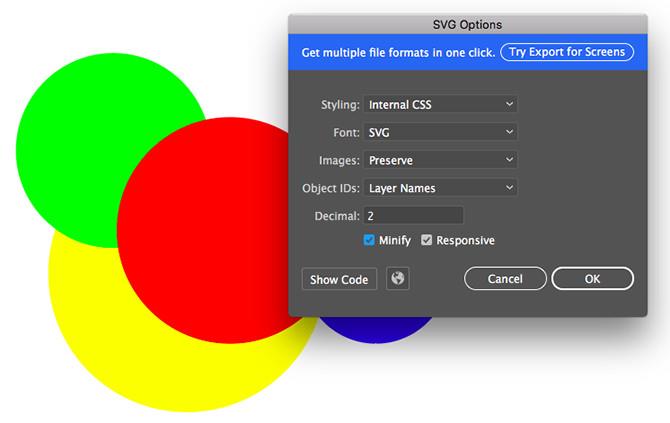
Hay varias formas de crear SVG. Use Guardar como para crear un archivo más grande para trabajar. Para crear la imagen final utilizada en el proyecto, use la opción Exportar .
La forma más sencilla de guardar archivos de Adobe Illustrator en PDF es a través de la opción Guardar como . Sin embargo, si está utilizando más de una mesa de trabajo, las combinará en un PDF de varias páginas.
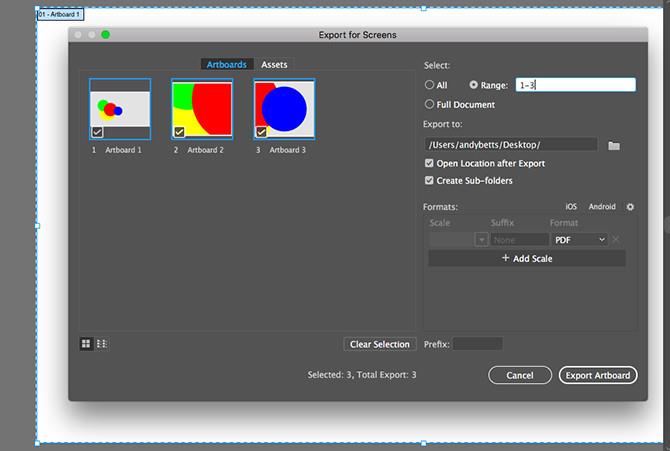
Aquí hay un truco simple para guardar la mesa de trabajo en un archivo PDF separado:
A veces, debe guardar o exportar solo los objetos seleccionados de un trabajo grande. Por ejemplo, si diseñó su logotipo, es posible que desee guardar su texto o icono como un archivo separado.
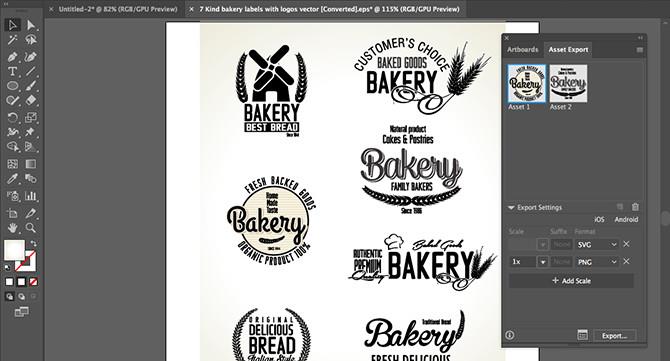
Puede hacer esto convirtiendo los objetos en Activos .
En realidad, hay muchas maneras de usar archivos de Adobe Illustrator en otros programas. Por ejemplo, Photoshop puede abrir un archivo AI directamente, pero solo como una imagen plana y no se puede editar. Use Exportar como en lugar de guardar el archivo en formato PSD para retener toda la capa al abrirlo en Photoshop.
Puede usar archivos AI en aplicaciones y productos de Adobe como InDesign. Aunque no se puede editar aquí, la imagen conserva todos los elementos como fondo transparente ...
Para la mayoría de las aplicaciones que no son de Adobe, casi necesita guardar el archivo en formato SVG (usando Guardar como). Puede consultar la Guía para abrir archivos AI sin Adobe Illustrator para comprender mejor.
¡Espero que el artículo te sea útil!
En este artículo, te guiaremos sobre cómo recuperar el acceso a tu disco duro cuando falla. ¡Sigamos!
A primera vista, los AirPods parecen iguales a cualquier otro auricular inalámbrico. Pero todo cambió cuando se descubrieron algunas características poco conocidas.
Apple ha presentado iOS 26, una importante actualización con un nuevo diseño de vidrio esmerilado, experiencias más inteligentes y mejoras en aplicaciones conocidas.
Los estudiantes necesitan un tipo específico de portátil para sus estudios. No solo debe ser lo suficientemente potente como para desempeñarse bien en su especialidad, sino también lo suficientemente compacto y ligero como para llevarlo consigo todo el día.
Agregar una impresora a Windows 10 es sencillo, aunque el proceso para dispositivos con cable será diferente al de los dispositivos inalámbricos.
Como sabes, la RAM es un componente de hardware muy importante en una computadora, ya que actúa como memoria para procesar datos y es el factor que determina la velocidad de una laptop o PC. En el siguiente artículo, WebTech360 te presentará algunas maneras de detectar errores de RAM mediante software en Windows.
Los televisores inteligentes realmente han conquistado el mundo. Con tantas funciones excelentes y conectividad a Internet, la tecnología ha cambiado la forma en que vemos televisión.
Los refrigeradores son electrodomésticos familiares en los hogares. Los refrigeradores suelen tener 2 compartimentos, el compartimento frío es espacioso y tiene una luz que se enciende automáticamente cada vez que el usuario lo abre, mientras que el compartimento congelador es estrecho y no tiene luz.
Las redes Wi-Fi se ven afectadas por muchos factores más allá de los enrutadores, el ancho de banda y las interferencias, pero existen algunas formas inteligentes de mejorar su red.
Si quieres volver a iOS 16 estable en tu teléfono, aquí tienes la guía básica para desinstalar iOS 17 y pasar de iOS 17 a 16.
El yogur es un alimento maravilloso. ¿Es bueno comer yogur todos los días? Si comes yogur todos los días, ¿cómo cambiará tu cuerpo? ¡Descubrámoslo juntos!
Este artículo analiza los tipos de arroz más nutritivos y cómo maximizar los beneficios para la salud del arroz que elija.
Establecer un horario de sueño y una rutina para la hora de acostarse, cambiar el despertador y ajustar la dieta son algunas de las medidas que pueden ayudarle a dormir mejor y despertarse a tiempo por la mañana.
¡Alquiler por favor! Landlord Sim es un juego de simulación para dispositivos móviles iOS y Android. Jugarás como propietario de un complejo de apartamentos y comenzarás a alquilar un apartamento con el objetivo de mejorar el interior de tus apartamentos y prepararlos para los inquilinos.
Obtén el código del juego Bathroom Tower Defense de Roblox y canjéalo por emocionantes recompensas. Te ayudarán a mejorar o desbloquear torres con mayor daño.













